win10系统怎样管理无线网络,win10管理无线网络的方法
发布时间:2016-09-20 14:44:46 浏览数:
我们都知道win7有一个管理无线网络,那么针对于win10,有没有呢?win10系统怎样管理无线网络?下面就跟大家说说管理的方法。
win10管理无线网络的方法:
我们点击我们笔记本显示器右下角的无线网络图标。

在弹出的窗口中我们选择“查看连接设置”。
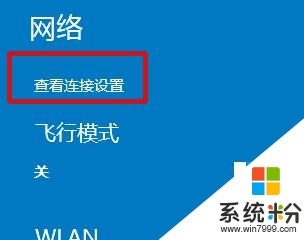
在“连接欸”中我们可以看到“管理已知网络”,我们点击它。
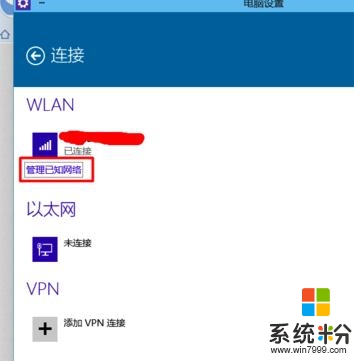
这样我们就进入“管理已知网络”,在里面我们可以看到我们连接过的网络。
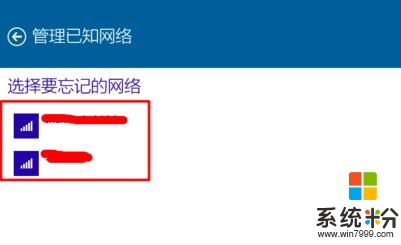
我们点击它我们可以把他删除,我们只要点击“忘记”就可以了。
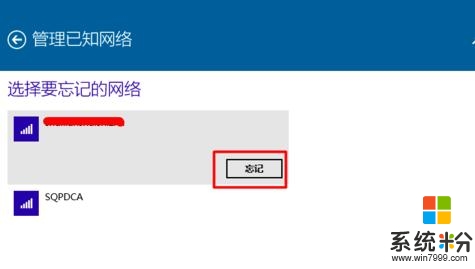
win10“管理已知网络”的功能比较少,目前只支持把无线网给忘掉,不像win7可以查看密码等功能。但是我们在win10中是有管理无线网功能的。
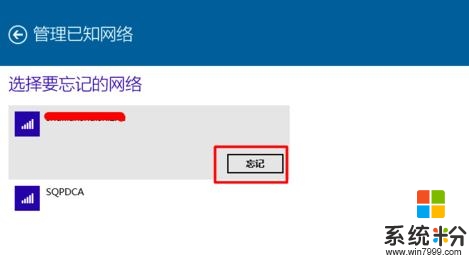
关于【win10系统怎样管理无线网络】小编就跟大家分享到这里,想进一步了解其他的电脑系统下载后使用的技巧的话,都欢迎上系统粉官网查看相关的教程。